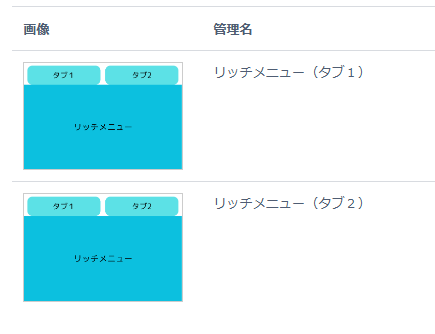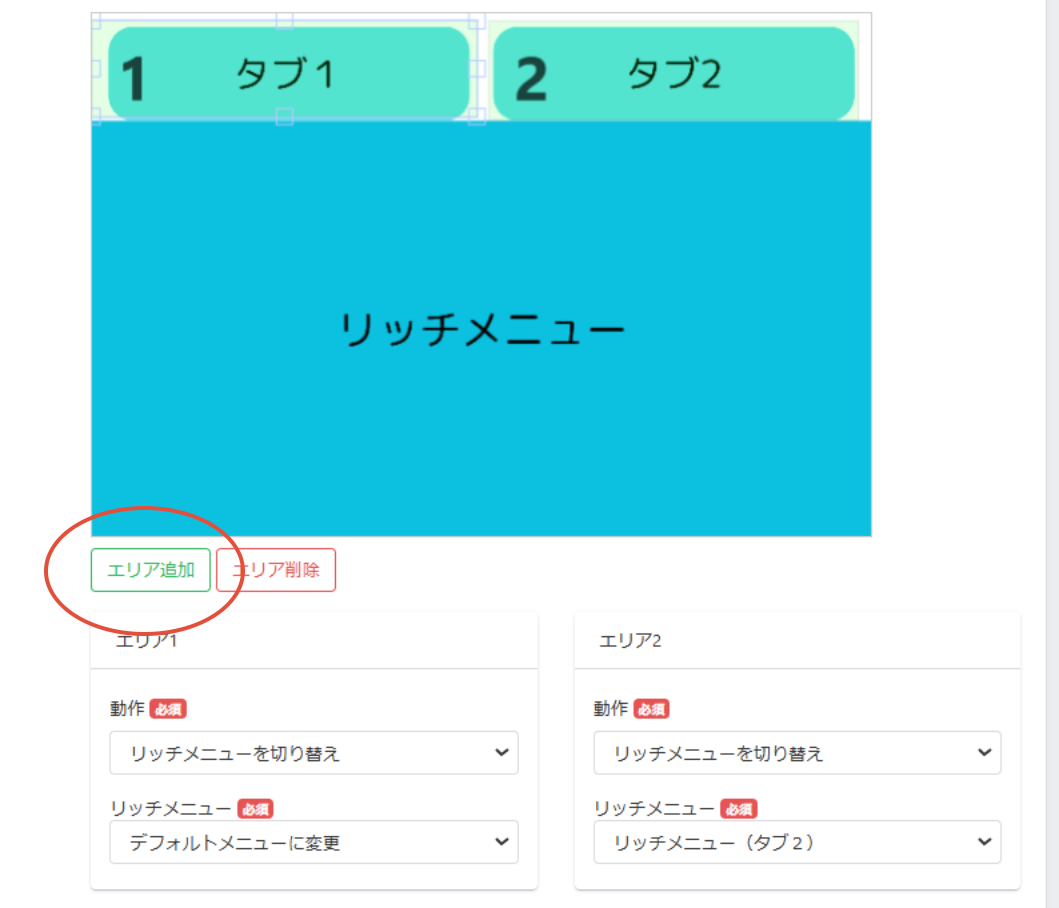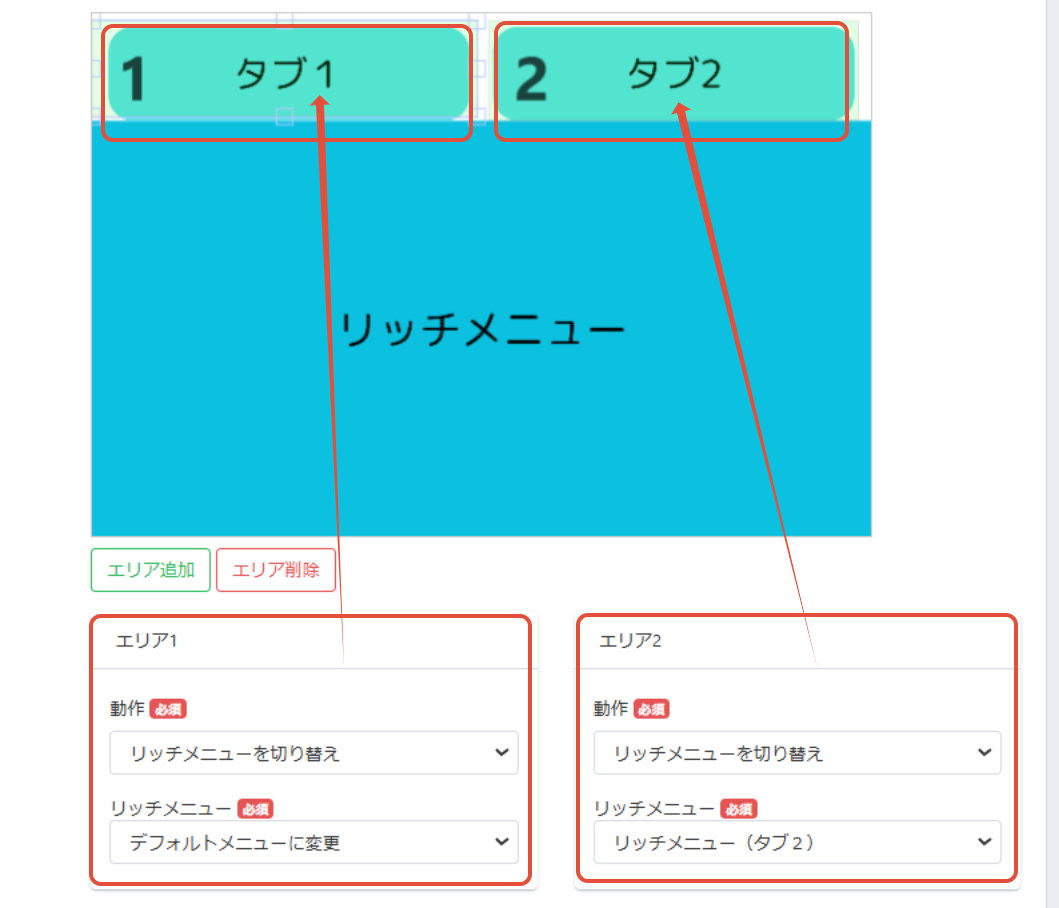リッチメニューのタブの切り替え設定は
以下の手順でご実装いただけます。
設定方法
■ステップ1
リッチメニューを複数作成し、
切り替えタブを設置した画像をそれぞれに設定します。
例:
・リッチメニューA:タブ1を押した際に表示されるリッチメニュー
・リッチメニューB:タブ2を押した際に表示されるリッチメニュー
(必要分だけご用意ください。)
■ステップ2
編集画面に進み、レイアウト > カスタムレイアウトを選択します。
■ステップ3
【エリア追加】を押下し、
追加されたエリアをドラッグしてタブの位置に設置します。
これをタブの数だけ繰り返します。
※エリア追加は最大20個まで追加可能
■ステップ4
エリアの設定箇所で、動作「リッチメニューを切り替え」を選択し
リッチメニューにステップ1で作成したリッチメニューを設定します。
■ステップ5
「保存」を押下し、ステップ1で作成した他リッチメニュー全てに対して
ステップ2~3を同様に行います。
■ステップ6
以下マニュアルページを参考にリッチメニューを
UTAGEのシナリオに登録されている読者に適用します。
以上で完了となります。
ご自身の端末で動作をご確認くださいませ。